Utilisez Parole en direct sur votre iPhone, iPad, Mac ou Apple Watch
Avec la fonctionnalité Parole en direct, vous pouvez taper ce que vous souhaitez dire et le faire prononcer à haute voix dans FaceTime et les appels téléphoniques, dans les apps de communication assistée compatibles ou depuis les haut-parleurs de votre appareil pour les conversations en personne.
Éléments requis
iOS 17, iPadOS 17, macOS Sonoma, watchOS 10 ou version ultérieure
L’un de ces appareils :
iPhone XS ou modèle ultérieur
iPad Air (5e génération)
iPad Pro 11 pouces (3e génération ou modèle ultérieur)
iPad Pro 12,9 pouces (5e génération ou modèle ultérieur)
Apple Watch Series 3 ou modèle ultérieur
Activer ou désactiver la fonctionnalité Parole en direct
Avant de pouvoir utiliser Parole en direct, vous devez activer cette fonctionnalité.
Sur votre iPhone ou iPad
Ouvrez l’app Réglages. Touchez Accessibilité, puis Parole en direct.
Activez ou désactivez Parole en direct.
Sur votre Mac
Choisissez le menu Apple > Réglages Système, cliquez sur Accessibilité dans la barre latérale, puis cliquez sur Parole en direct.
Activez ou désactivez Parole en direct.
Apple Watch
Ouvrez l’app Réglages. Touchez Accessibilité, puis Parole en direct.
Activez ou désactivez Parole en direct.
Sélectionner une voix à utiliser
Vous pouvez choisir parmi des dizaines de voix système ou utiliser une voix personnelle créée et personnalisée par vos soins.
Sur votre iPhone ou iPad
Ouvrez l’app Réglages. Touchez Accessibilité, puis Parole en direct.
Sous Voix, touchez la langue de votre clavier, puis sélectionnez une voix à utiliser. (Vous devrez peut-être toucher le pour télécharger une voix avant de pouvoir la sélectionner.)
Pour régler la tonalité ou la vitesse d’une voix, touchez le en regard de la voix.
Sur votre Mac
Choisissez le menu Apple > Réglages Système, cliquez sur Accessibilité dans la barre latérale, puis cliquez sur Parole en direct.
En regard de Voix, sélectionnez une voix à utiliser. (Vous pouvez sélectionner Gérer les voix pour afficher plus d’options vocales. Vous devrez peut-être cliquer sur le pour télécharger une voix avant de pouvoir la sélectionner.)
Apple Watch
Ouvrez l’app Réglages. Touchez Accessibilité, puis Parole en direct.
Sous Voix, touchez la voix que vous souhaitez modifier.
Sélectionnez une voix à utiliser. (Vous devrez peut-être télécharger une voix avant de pouvoir la sélectionner.)
Tapez pour parler dans FaceTime, les appels téléphoniques, les apps de communication assistée compatibles ou les conversations en personne
Lorsque vous passez un appel FaceTime ou téléphonique, les autres participants entendent les mots que vous prononcez à travers les haut-parleurs ou les écouteurs de leur appareil. Sinon, la voix est entendue depuis les haut-parleurs de votre appareil afin que vous puissiez taper pour parler dans des conversations en personne.
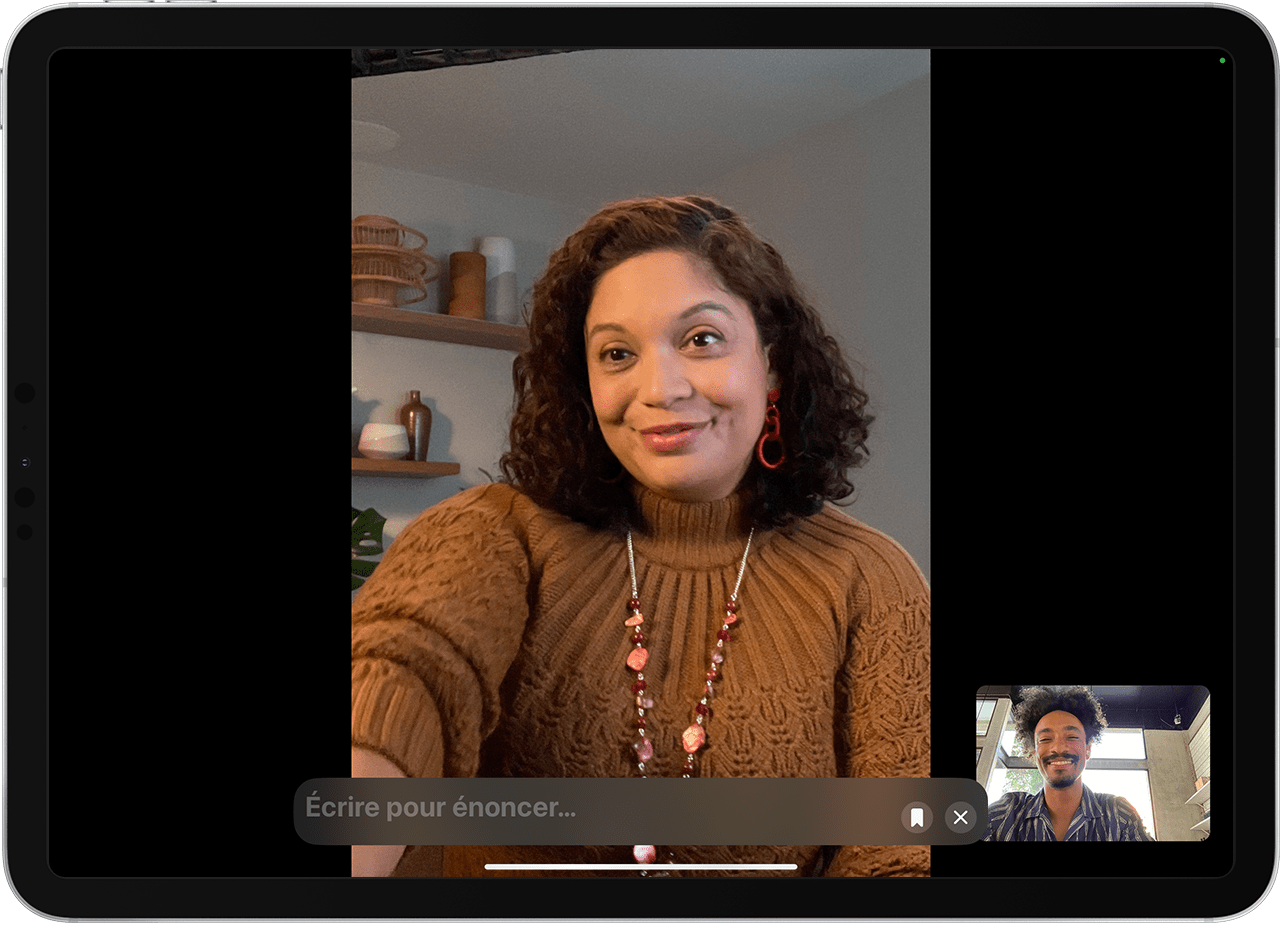
Sur votre iPhone ou iPad
Assurez-vous que la fonctionnalité Parole en direct est activée .
Cliquez trois fois sur le bouton latéral. (Si vous avez configuré un Raccourci Accessibilité, touchez Parole en direct.)
Saisissez le texte que vous souhaitez prononcer à haute voix, puis touchez Envoyer.
Pour utiliser rapidement une expression favorite enregistrée :
Touchez le .
Touchez l’expression que vous souhaitez prononcer à haute voix.
Sur votre Mac
Assurez-vous que la fonctionnalité Parole en direct est activée.
Cliquez sur le champ de texte Écrire pour parler dans la fenêtre Parole en direct.
Saisissez le texte que vous souhaitez prononcer à haute voix, puis cliquez sur le ou appuyez sur Retour.
Pour utiliser rapidement une expression favorite enregistrée :
Cliquez sur le .
Sélectionnez l’expression que vous souhaitez prononcer à haute voix.
Cliquez sur le bouton Prononcer.
Pour masquer ou afficher la fenêtre Parole en direct, cliquez sur l’ dans la barre de menus.
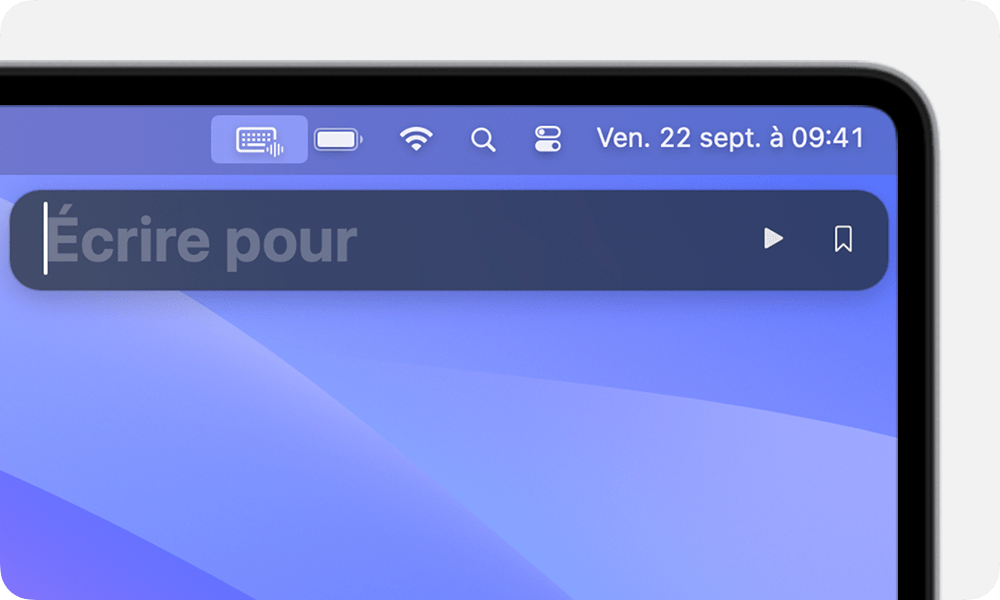
Apple Watch
Assurez-vous que la fonctionnalité Parole en direct est activée.
Cliquez trois fois sur la Digital Crown. (Si vous avez configuré un Raccourci Accessibilité, touchez Parole en direct.)
Saisissez le texte que vous souhaitez prononcer à haute voix, puis touchez Envoyer.
Pour utiliser rapidement une expression favorite enregistrée, touchez l’expression que vous souhaitez prononcer à haute voix.
Ajouter ou supprimer des expressions favorites
Vous pouvez créer une liste d’expressions que vous utilisez souvent afin de pouvoir intervenir rapidement dans une conversation.
Sur votre iPhone ou iPad
Pour ajouter une expression favorite :
Ouvrez l’app Réglages. Touchez Accessibilité, puis Parole en direct.
Touchez Expressions favorites.
Touchez le .
Tapez une expression, puis touchez Enregistrer.
Pour supprimer une expression favorite :
Ouvrez l’app Réglages. Touchez Accessibilité, puis Parole en direct.
Touchez Expressions favorites.
Touchez Modifier.
Touchez le en regard de l’expression à supprimer, puis touchez Supprimer.
Sur votre Mac
Pour ajouter une expression favorite :
Choisissez le menu Apple > Réglages Système, cliquez sur Accessibilité dans la barre latérale, puis cliquez sur Parole en direct.
Sous Expressions enregistrées, cliquez sur le , puis saisissez votre expression dans le champ de texte.
Pour supprimer une expression favorite :
Choisissez le menu Apple > Réglages Système, cliquez sur Accessibilité dans la barre latérale, puis cliquez sur Parole en direct.
Sous Expressions enregistrées, sélectionnez une expression, puis cliquez sur le .
Apple Watch
Pour ajouter une expression favorite :
Ouvrez l’app Réglages. Touchez Accessibilité, puis Parole en direct.
Touchez Expressions favorites, puis Ajouter une expression, puis Créer une expression.
Tapez une expression, puis touchez Terminé.
Touchez le .
Pour supprimer une expression favorite :
Ouvrez l’app Réglages. Touchez Accessibilité, puis Parole en direct.
Touchez Expressions favorites.
Effectuez un balayage vers la gauche sur l’expression que vous souhaitez supprimer, puis touchez le .
Les informations se rapportant à des produits non fabriqués par Apple, ou à des sites Web indépendants qui ne sont ni contrôlés ni testés par Apple, sont fournies uniquement à titre indicatif et ne constituent aucune recommandation. Apple ne saurait être tenu responsable de problèmes liés à l’utilisation de tels sites ou produits tiers, ou à leurs performances. Apple ne garantit en aucune façon la fiabilité d’un site Web tiers ni l’exactitude des informations que ce dernier propose. Contactez le fournisseur pour plus d’informations.